Mqsvc.exe: Was ist das und sollten Sie es deaktivieren?
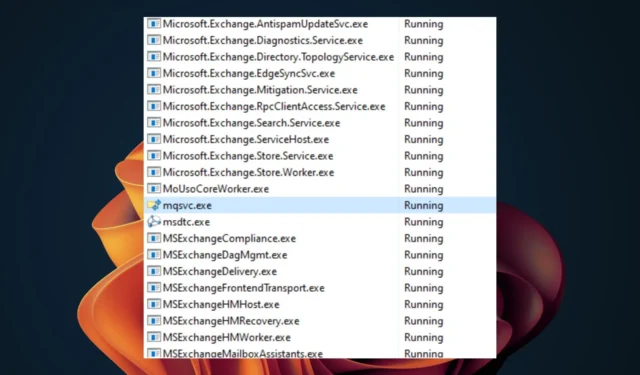
Der Mqsvc.exe-Prozess ist Teil des Microsoft Message Queue Servers, eines Dienstes, der Nachrichten an Anwendungen und Dienste übermittelt.
Es ist für den ordnungsgemäßen Betrieb der Anwendung unerlässlich. Sie sollten es daher nicht deaktivieren, es sei denn, Sie sind sicher, dass Sie es nicht mehr benötigen.
Was ist die Mqsvc-EXE-Datei?
Die Microsoft-Nachrichtenwarteschlange ist ein Nachrichtensystem, das es Programmen ermöglicht, über ein Netzwerk miteinander zu kommunizieren. Obwohl es sich um einen Windows-Prozess handelt, wird er nicht unbedingt von jedem benötigt.
Zu den Zielgruppen, die von dieser Datei profitieren könnten, gehören:
- Endbenutzer – Die Nachrichtenwarteschlange ermöglicht es Endbenutzern, Benachrichtigungen über Ereignisse im System zu erhalten. Beispielsweise kann ein Endbenutzer, der eine Dienstleistung angefordert hat, eine Benachrichtigung erhalten, wenn diese abgeschlossen ist.
- Systemadministratoren – Systemadministratoren können Nachrichtenwarteschlangen verwenden, um den Status ihrer Anwendungen und Dienste zu überwachen oder Nachrichten an Endbenutzer zu senden.
- Entwickler – Entwickler können Nachrichtenwarteschlangen verwenden, um skalierbare Anwendungen zu erstellen. Dies ist auch nützlich, wenn sie Interoperabilität zwischen ihren Anwendungen und anderen Plattformen wünschen, insbesondere beim Datenabruf.
Für einen einzelnen Benutzer, der seinen PC zum Spielen oder für Schularbeiten nutzt, ist dies kein wesentlicher Dienst und sollte deaktiviert werden, insbesondere wenn festgestellt wird, dass er eine hohe CPU-Auslastung verursacht .
Wozu dient die Microsoft-Nachrichtenwarteschlange?
Message Queuing ist eine effektive Methode zur Kommunikation zwischen Prozessen, Anwendungen und Maschinen.
Sie sind als skalierbare und zuverlässige Möglichkeit zur Nachrichtenübermittlung zwischen Anwendungen und Diensten konzipiert. Weitere Vorteile sind:
- Alternative zu alten Messaging-Plattformen – Im Gegensatz zur Verwendung von E-Mails ermöglichen Ihnen Nachrichtenwarteschlangen eine bessere Kontrolle darüber, wer welche Informationen erhält, um zu verhindern, dass sich Spam oder Viren über die E-Mail-Server Ihres Unternehmens verbreiten.
- Zuverlässigkeit – Nachrichtenwarteschlangen bieten zuverlässige Nachrichtenprotokolle in ereignisbasierter Software. Sie können sicher sein, dass Nachrichten unabhängig von Netzwerk- oder Stromausfällen nicht verloren gehen.
- Asynchrone Kommunikation – Sie ermöglicht einer Anwendung, eine Nachricht an eine andere Anwendung zu senden, ohne auf eine Antwort des Empfängers warten zu müssen. Die Nachricht wird in einer Warteschlange gespeichert, bis der Empfänger sie abruft und verarbeitet.
Wie kann ich die Datei mqsvc.exe deaktivieren?
Um die Datei mqsvc.exe zu entfernen, müssen Sie zunächst feststellen, ob es sich um eine legitime Windows-Datei handelt. Hier ist wie:
- Drücken Sie die WindowsTaste +, um den Datei-ExplorerE zu starten .
- Navigieren Sie zum folgenden Pfad:
C:\Windows\System32 - Suchen Sie nach „Mqsvc.exe“ , klicken Sie mit der rechten Maustaste darauf und wählen Sie „Eigenschaften“.
- Wählen Sie im Popup-Fenster die Registerkarte „Details“ und prüfen Sie, ob die Datei unter der Marke Microsoft registriert ist. Wenn Sie dazu keine Angaben finden oder etwas anderes vorliegt, ist das ein Anzeichen für eine Infektion.
- Führen Sie außerdem im Datei-Explorer eine Suche nach mqsvc durch und prüfen Sie, ob es andere Iterationen der Datei mit anderen Erweiterungen gibt, z. B. SYS oder DLL. Es sollte nur eine Mqsvc.exe-Datei vorhanden sein. Wenn Sie also eine andere finden, löschen Sie sie sofort.
1. Verwenden Sie den Task-Manager
- Drücken Sie die Windows Taste, geben Sie „Task-Manager“ in die Suchleiste ein und klicken Sie auf „Öffnen“.
- Navigieren Sie zur Registerkarte „Prozesse“ , suchen Sie den Prozess „mqsvc.exe“, klicken Sie mit der rechten Maustaste darauf und wählen Sie „ Aufgabe beenden“ aus .
2. Führen Sie DISM- und SFC-Scans durch
- Drücken Sie die Windows Taste, geben Sie cmd in die Suchleiste ein und klicken Sie auf Als Administrator ausführen .
- Geben Sie die folgenden Befehle ein und drücken Sie Enter nach jedem Befehl:
DISM.exe /Online /Cleanup-Image /Restorehealthsfc /scannow - Starten Sie Ihren PC neu.
Sie sollten wissen, dass es für diesen Vorgang eine zuverlässigere Methode gibt, nämlich ein praktisches Reparaturtool eines Drittanbieters.
3. Suchen Sie nach Viren
- Drücken Sie die Windows Taste, suchen Sie nach „Windows-Sicherheit“ und klicken Sie auf „Öffnen“ .
- Wählen Sie Viren- und Bedrohungsschutz.
- Klicken Sie anschließend unter „Aktuelle Bedrohungen“ auf „Schnellscan“ .
- Wenn Sie keine Bedrohungen finden, führen Sie einen vollständigen Scan durch, indem Sie direkt unter „Schnellscan“ auf „Scanoptionen“ klicken.
- Klicken Sie auf „Vollständiger Scan“ und dann auf „Jetzt scannen“, um einen umfassenden Scan Ihres PCs durchzuführen.
- Warten Sie, bis der Vorgang abgeschlossen ist, und starten Sie Ihr System neu.
Lösungen 2 und 3 gelten für Szenarien, in denen Sie die Datei mqsvc.exe an einem anderen Speicherort oder andere Instanzen der Datei mit unterschiedlichen Dateierweiterungsnamen gefunden haben.
Wir würden uns über Ihre Gedanken darüber freuen, wie Sie diese Datei verwenden. Wenn ja, hinterlassen Sie uns unten einen Kommentar.



Schreibe einen Kommentar